Zusammenfassung:
Wie kann man Audio aus Video extrahieren unter Windows, iPhone, Mac und Android? Da der erste Schritt darin besteht, das richtige Tool auszuwählen, um die Audioextraktion schnell durchzuführen, finden Sie in diesem Artikel einige der besten Methoden, um die Aufgabe anzugehen!
Es kommt vor, dass Sie ein YouTube-Video in einen Podcast umwandeln oder die Musik eines Videos in Ihr Schnittprojekt einfügen müssen. Vielleicht möchten Sie aber auch einfach nur Audio-Interviews hören, während Sie spazieren gehen oder unterwegs sind. Was auch immer der Grund ist, es ist wichtig, Audio aus Video zu extrahieren, wenn Sie nur den Audioteil behalten möchten.
Es gibt verschiedene integrierte und Drittanbieter-Apps, die Ihnen helfen, Audio aus Videos zu extrahieren, aber die Wahl der einen fühlt sich oft schwierig für viele Menschen. Der folgende Leitfaden bietet einige der besten Möglichkeiten, um Audio aus Videos unter Windows, Mac, Android und iPhone zu extrahieren. Sie können diese nacheinander ausprobieren!
Audio aus Video extrahieren mit EaseUS RecExperts
Neben der Verwendung von Konvertern, um den Ton aus dem Video zu ziehen, kann man auch einen Bildschirmrecorder verwenden. Er ist vor allem dann hilfreich, wenn Sie keine Internetvideos herunterladen und nur den Ton direkt auf Ihrem Gerät speichern möchten. Die erste Wahl ist hier EaseUS RecExperts.
Es unterstützt Sie bei der Aufnahme von Audio während der Aufnahme oder von den bereits aufgenommenen Videodateien. Sie können ganz einfach Mikrofon- oder Computerton aufnehmen, was auch immer erforderlich ist. Alles, was Sie tun müssen, ist, die Audiofunktion anstelle des Bildschirms auszuwählen, das Video im Hintergrund abzuspielen und die Aufnahme zu starten. So erhalten Sie im Handumdrehen eine hochwertige Audioaufnahme.
Außerdem können Sie die Audiodateien mit dem integrierten Media-Player abspielen. Sogar Optionen zum Trimmen und Anpassen der Lautstärke sind verfügbar. Wenn Sie jedoch ein bestimmtes Ausgabe-Audioformat wünschen, müssen Sie dieses zuvor auf der Registerkarte "Audioeinstellungen" auswählen. Außerdem können Sie die Bitrate und die Abtastrate wählen. Es hilft Ihnen einfach bei der Aufnahme, Bearbeitung und Wiedergabe von Audio-/Videodateien.
Eigenschaften
- Webcam, Bildschirm oder beides gleichzeitig aufzeichnen
- Interne Audioaufnahmen auf Mac und Windows möglich
- Exportieren Sie Aufnahmen in Formaten wie OGG, MP3, FLAC, etc.
- Zeitplan für die gleichzeitige Aufzeichnung mehrerer Aufgaben
- Reduzieren Sie die Aufnahmelänge mit der Trimmfunktion
Schritt 1. Starten Sie EaseUS RecExperts und öffnen Sie dann den Video-Editor, indem Sie unten links auf Aufnahmen klicken.
Schritt 2. Klicken Sie auf die Schaltfläche "Importieren", um die Videodatei hinzuzufügen, aus der Sie den Ton extrahieren möchten.
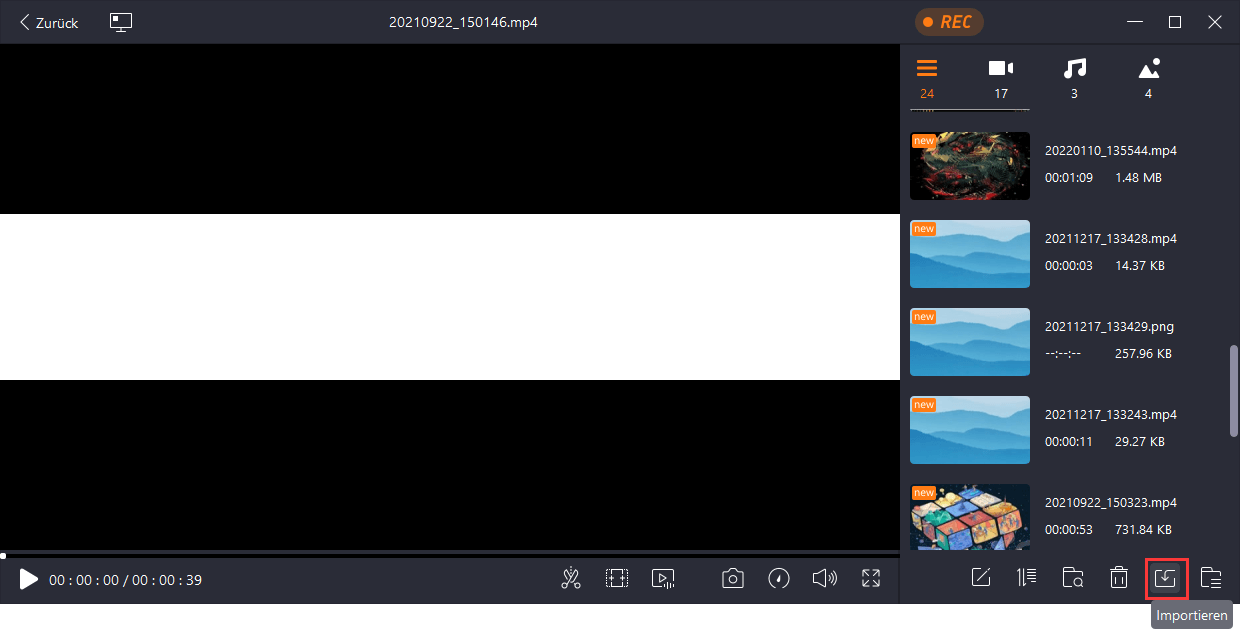
Schritt 3. Nach dem Laden klicken Sie auf "Audio extrahieren", um das Audioformat auszuwählen und den Dateinamen einzugeben. Klicken Sie abschließend auf "OK", um das extrahierte Audio zu exportieren.
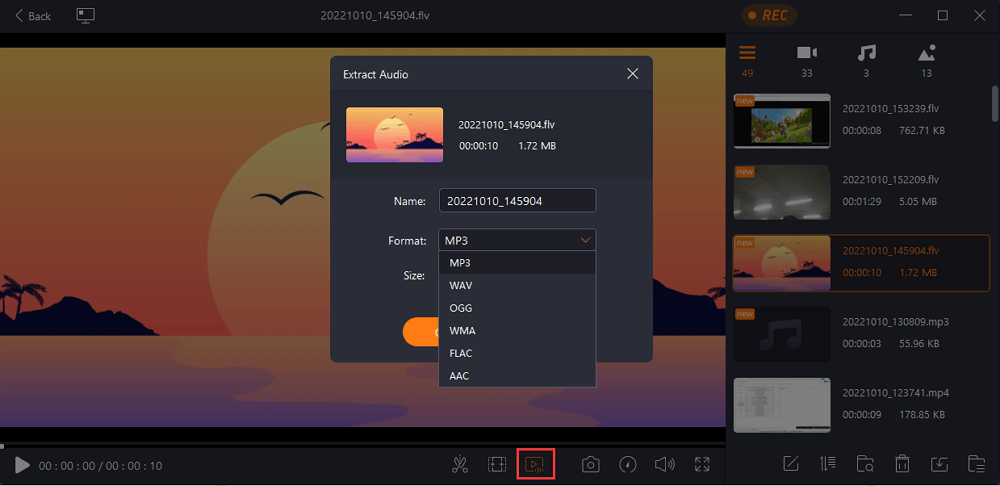
Audio aus Video extrahieren unter Windows 10 mit Audacity
Audacity ist eine plattformübergreifende Software, die Sie bei der Konvertierung von Audio, Rohdaten, Etiketten, MIDI und anderen Dateien unterstützt. Mit der Exportfunktion können Sie Audio aus dem Video entfernen. Außerdem können Sie einen ausgewählten Teil im Handumdrehen extrahieren oder konvertieren. Bei Bedarf können Sie die Aufgabe in Stapeln erledigen. Sogar das Speichern der Projektdatei ist möglich, um ein Backup zu erstellen oder die Bearbeitung später fortzusetzen.
Obwohl die Audiodaten direkt importiert werden können, müssen Sie einige Einstellungen für die Rohdaten auswählen, z. B. den Encoder, den Kanal, die Abtastrate und andere. Mit der Erkennungsfunktion kann dies sogar automatisch erfolgen. Außerdem ist es möglich, die Dateien schnell abzuspielen, aufzunehmen oder zu bearbeiten. Sie können Bearbeitungen wie Trimmen, Teilen und Zusammenfügen durchführen.
Schritt 1. Zunächst müssen Sie die Audacity-Software herunterladen und auf Ihrem System installieren. Klicken Sie nun auf Datei > Importieren > Rohdaten, um Ihre Videodatei hochzuladen.
Schritt 2. Wählen Sie nun manuell alle Einstellungen aus oder klicken Sie auf die Schaltfläche "Erkennen" und dann auf die Schaltfläche "Importieren". Klicken Sie anschließend auf "Datei" > "Exportieren" > "Audio exportieren", um eine neue Oberfläche zu öffnen.
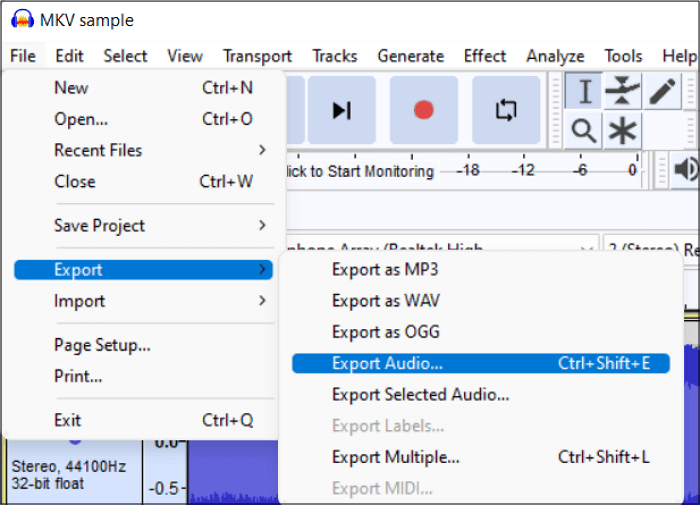
Schritt 3. Schließlich wählen Sie das Audioformat aus dem Dropdown-Menü "Speichern unter", wählen den Encoder, benennen die Datei um und klicken auf die Registerkarte "Speichern". Das war's schon!
Audio aus Video extrahieren auf dem Mac mit QuickTime
QuickTime wurde von Apple entwickelt und ist der Standard-Medienmanager für Mac. Mit ihm können Sie fast alle Formate verarbeiten, einschließlich MP4, MP3, AAC, AVCHD, M4V, 3GP, M4B und mehr. Außerdem können Sie damit mühelos Audio aus Videos extrahieren. Sie können die extrahierten Musikdateien mit dem eingebauten Media Player anhören.
Neben der Konvertierung zwischen verschiedenen Formaten können Sie das Programm auch als Media Player, Recorder und Editor nutzen. Darüber hinaus bietet seine fortschrittliche Videokomprimierungstechnologie eine reibungslose und hochwertige Konvertierung. Es ist sogar möglich, die extrahierten Audiodateien an iPad, iPhones, Apple TVs und andere zu senden. Auf diese Weise hilft es, den Speicherplatz von Video-/Audiodateien zu verwalten.
Schritt 1. Zunächst müssen Sie mit der rechten Maustaste auf die Videodatei klicken und "Öffnen mit" > "QuickTime Player" wählen, um die Datei zu öffnen.
Schritt 2. Der nächste Schritt besteht in der Auswahl von Datei > Exportieren > Nur Audio. Wenn Sie darauf drücken, öffnet sich ein neues Popup-Fenster.
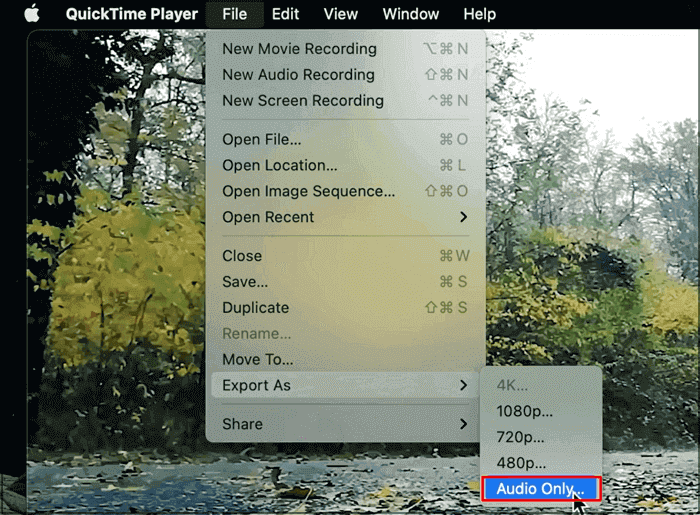
Schritt 3. Hier können Sie die Datei in der Leiste "Exportieren als" und das Ausgabeziel umbenennen. Drücken Sie nach der Auswahl auf die Schaltfläche "Speichern".
Audio aus Video extrahieren auf dem iPhone
Media Converter ist eine werbefreie Anwendung, die einen einfachen, reibungslosen, schnellen und qualitativ hochwertigen Prozess zum Entfernen von Audio aus dem Video auf Ihrem iPhone bietet. Es besteht die Möglichkeit, den Zeitbereich auszuwählen und die Lautstärke zu ändern. Sie können sogar die Abtastrate, die Bitrate und den Audiokanal ändern.
Darüber hinaus unterstützt es verschiedene Audio- und Videoformate, darunter FLAC, 3G2, CAF, M4R, ASF OGG und mehr. Neben der Extraktion funktioniert es auch als Media Player, Konverter und Kompressor.
Schritt 1. Nachdem Sie die App geöffnet haben, klicken Sie auf Dateien und dann auf das kleine Plus-Symbol "+" am oberen Rand. Klicken Sie nun auf Videos importieren > Fotobibliothek, um das gewünschte Video hochzuladen.
Schritt 2. Im zweiten Schritt müssen Sie auf das Video klicken und "Audio extrahieren" aus den verschiedenen Optionen in der Liste auswählen.
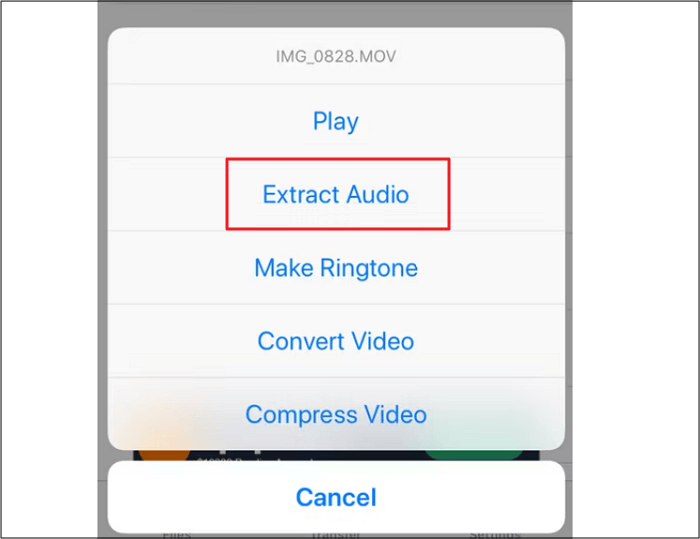
Schritt 3. Schließlich wählen Sie das Ausgabe-Audioformat, ändern Sie die Einstellungen und klicken Sie auf "Konvertierung starten". Das war's schon!
Audio aus Video extrahieren auf Android
Um Audio aus dem Video auf Android zu extrahieren, muss Video to Audio Converter Ihre ultimative Lösung sein. Er hilft Ihnen dabei, Videos auf einfache Weise in ein Audioformat zu konvertieren, was zu einer guten Videoqualität führt. Sie können nicht nur das Ausgabeformat als MP3 oder AAC wählen, sondern auch die Bitrate ändern, falls erforderlich.
Außerdem können Sie den Anfangs- und Endteil eines Videos markieren, um das entsprechende Segment zu konvertieren. Nach der Konvertierung sendet Ihnen die App eine Benachrichtigung über die Fertigstellung. Sie können sogar auf das konvertierte Audio in der Ausgabekategorie auf der Hauptschnittstelle zugreifen.
Folgen wir dem Verfahren zum Extrahieren von Audio aus dem Video auf Android über Video to Audio Converter:
Schritt 1. Der erste Schritt erfordert die Installation der App über den Playstore. Öffnen Sie nun die App und wählen Sie die Option "Video zu Audio".

Schritt 2. Nachdem Sie der App erlaubt haben, auf Mediendateien zuzugreifen, laden Sie die gewünschte Videodatei hoch, aus der Sie den Ton extrahieren möchten.
Schritt 3. Der letzte Schritt besteht darin, das Dropdown-Menü zu erweitern, das gewünschte Audioformat auszuwählen und auf die Schaltfläche "Konvertieren" zu klicken. Fertig!
Schlussfolgerung
Egal, ob Sie eine Audioversion eines Videos weitergeben oder auf Ihrem System speichern möchten, eine effiziente Anwendung ist Voraussetzung, um Audio aus dem Video zu rippen. Obwohl alle oben empfohlenen Anwendungen diese Aufgabe erleichtern können, wenn Sie ein Video mit Ihrer Lieblingsmusik finden, sollten Sie die Systemanforderungen nicht vergessen. Falls Sie dieses Bedürfnis über Streaming-Videos befriedigen wollen, erweist sich EaseUS RecExperts als eine gute Wahl. Es bietet eine intuitive Schnittstelle mit Audiodateien in guter Qualität.
FAQs über Audio aus Video extrahieren
1. Was bedeutet Audioextraktion aus einem Video?
Audioextraktion aus einem Video bedeutet, dass Sie den Audioinhalt aus einem Video extrahieren und separat als Audio-Datei speichern. Dies ist nützlich, wenn Sie nur den Audioinhalt benötigen, wie zum Beispiel einen Song oder eine Rede.
2. Ist es legal, Audio aus einem Video zu extrahieren?
Solange Sie die Rechte haben, das Video anzusehen oder zu besitzen, ist es normalerweise legal, den Audioinhalt zu extrahieren. Es ist jedoch wichtig zu beachten, dass Sie nicht das Recht haben, den extrahierten Audioinhalt zu teilen oder zu verkaufen, es sei denn, Sie haben die entsprechenden Rechte dafür erworben.
3. Kann ich Audio aus einem Video extrahieren, das urheberrechtlich geschützt ist?
Es ist wichtig zu beachten, dass das Extrahieren von Audio aus einem Video, das urheberrechtlich geschützt ist, illegal sein kann, wenn Sie nicht die entsprechenden Genehmigungen und Rechte besitzen. Es ist wichtig, sich bewusst zu sein, dass das Urheberrecht eine wichtige Rolle spielt und dass Sie sich mit den entsprechenden Gesetzen und Bestimmungen vertraut machen sollten, bevor Sie versuchen, Audio aus einem Video zu extrahieren.
Weitere Artikel & Tipps:
-
Acht Methoden: Laptop Bildschirm aufzeichnen
![author-Mako]() Mako / 2024-03-20
Mako / 2024-03-20 -
10 beste webbasierte Online-Bildschirmrecorder [2024 aktualisierte Liste]
![author-Maria]() Maria / 2024-03-20
Maria / 2024-03-20
-
Vier Tools: Desktop mit Ton im Vollbild aufnehmen
![author-Mako]() Mako / 2024-03-20
Mako / 2024-03-20 -
5 Methode - TeamSpeak aufzeichnen [2024]
![author-Markus]() Markus / 2024-03-20
Markus / 2024-03-20

EaseUS RecExperts
- Den Bildschirm mit Audio aufnehmen
- Die Webcam aufnehmen
- Die PC-Spiele reibungslos aufnehmen
Hot Artikel